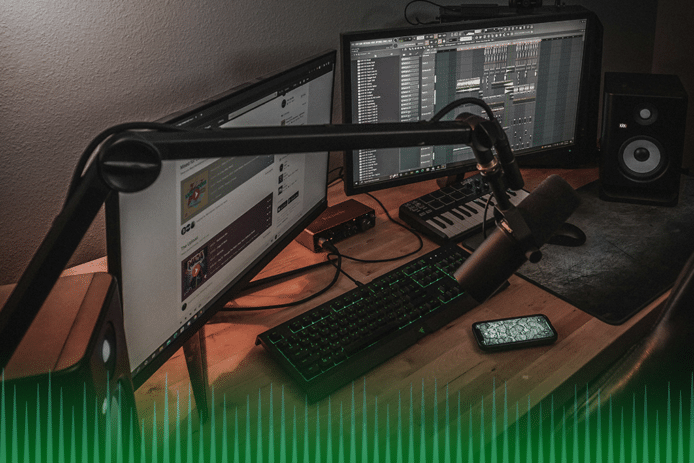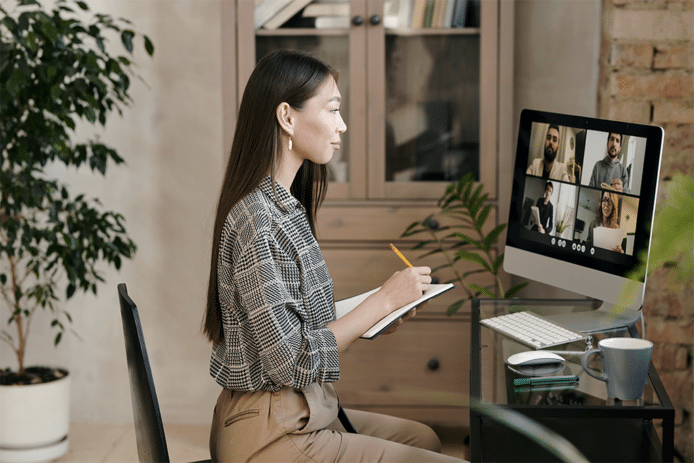Sonix es un servicio de transcripción automática. Transcribimos archivos de audio y vídeo para narradores de todo el mundo. No estamos asociados con el Podcast Set Sail. Poner las transcripciones a disposición de los oyentes y de las personas con problemas de audición es algo que nos gusta hacer. Si está interesado en la transcripción automática, haga clic aquí para obtener 30 minutos gratis.
Para escuchar y ver la reproducción de la transcripción en tiempo real..., sólo tiene que hacer clic en el reproductor de abajo.
Transcripción completa de Sonix: Cómo grabar un podcast con Skype - Set Sail Podcast
: Hola, bienvenidos al cuarto episodio. Hoy vamos a hablar de cómo grabar llamadas de Skype para su podcast.
: Pero, primero voy a destacar una herramienta hoy que creo que es realmente genial y se llama Cleanfeed, y en realidad se considera una alternativa a Skype. Y lo que es, es que te permite grabar llamadas o entrevistas a distancia. Y todo se hace a través de Internet y es un servicio completamente gratuito, así que por eso quería destacarlo, porque alguien me preguntó en Facebook. Me dijeron que tenían un presupuesto limitado y que querían hacer un podcast con un amigo que vivía a dos horas de distancia para poder estar realmente juntos. Y dijeron: "El equipo estará en un lugar, así que ¿qué podemos hacer para grabar a distancia, Skype o algo parecido?". Y no querían sacrificar demasiado la calidad de audio, y eso'es un gran tipo de inconveniente con Skype, ya que su calidad de audio no es muy buena, y'no está diseñado para grabar realmente entrevistas, así que si puedes evitarlo yo lo haría.
: Pero también tiene muchos beneficios, así que lo entiendo. Es fácil, mucha gente lo tiene, y ya sabes, si puedes conseguir algún software para grabar o, hablaremos de eso en este episodio, pero hay veces que es útil usar Skype. Pero estoy hablando de Cleanfeed ahora mismo, y está en Cleanfeed.net y es realmente sencillo, es gratis registrarse, y entonces básicamente envías un enlace o una URL a la persona con la que quieres hablar, y puedes configurarlo para que guarde ambos extremos de la conversación por separado para ti. O puede guardarlos como un solo archivo si no quieres preocuparte por la edición. Así que hay un par de opciones. Y ya lo utilizan las grandes cadenas de televisión y radio y cosas así.
: Así que, en un próximo episodio, hablaré de algunas opciones diferentes, opciones de doble entrega, como se llaman, para grabar entrevistas remotas. Pero por ahora sólo vamos a destacar esa, y vamos a entrar en el contenido sobre cómo grabar tus entrevistas de podcast con Skype.
: Así que vamos a hablar de algunas maneras diferentes de grabar las llamadas de Skype, y hay algunas opciones diferentes para Mac y Windows PC. Y luego hay'otra opción donde se puede utilizar un mezclador. Así que nosotros'vamos a correr a través de estos, y la opción más fácil para grabar las llamadas de Skype es con el software de grabación de llamadas. Empezaremos con la opción para Mac, y la más popular es eCamm Call Recorder for Skype, que cuesta cuarenta dólares por única vez. Y a partir de ahí, lo tienes para siempre. De hecho, recientemente han subido el precio, y creo que eso se debe a su popularidad y facilidad de uso. Simplemente funciona muy bien.
: Yo'lo he utilizado varias veces en el pasado y funcionó muy bien. Me daba las dos partes de la conversación y los archivos separados, y podía ponerlos en mi editor de audio y sincronizarlos o manipularlos desde allí. Así que si quieres comprobarlo puedes ir a setsailpodcasts.com/ecamm que'es E C A M M. Sí, sólo tienes que instalarlo, te dará un pequeño botón de grabación justo en la aplicación de Skype y puedes grabar tanto vídeo como audio, así que puedes, es bastante agradable, te da la opción de grabar, ya sabes, como se ajuste a tu flujo de trabajo o a tu tipo de estilo de contenido.
: Y también tienen un par de otras aplicaciones muy interesantes. Tienen una grabadora de llamadas para FaceTime, que se explica por sí misma: graba las llamadas de FaceTime. Y también tienen una herramienta llamada eCamm live, que te permite hacer "lives" en Facebook. Pero te da una funcionalidad realmente genial para compartir tu pantalla o añadir tercios inferiores o diferentes imágenes muy rápidamente, y es simple y sin problemas, así que esa'es otra que'es realmente impresionante. Así que, sin duda, si tienes un Mac, te recomiendo que lo compruebes.
: Y hay otro software llamado Piezo de Rogue Amoeba que te permite grabar básicamente cualquier fuente en tu ordenador, cualquier aplicación. Pero el inconveniente es que sólo guarda un único archivo de audio, no graba ambos lados de la conversación por separado. Esa misma empresa tiene otro programa llamado Audio Hijack que te permite hacer cosas más avanzadas y dirigir diferentes aplicaciones a diferentes canales, y puedes hacer todo tipo de cosas locas. Así que hay un par de opciones más si no quieres usar eCamm.
: Y en Windows, la opción más recomendada para grabar Skype es Pamela, y necesitarás la versión profesional para conseguir más de 15 minutos de grabación de llamadas. Así que si quieres probarlo puedes conseguir la versión básica, pero debes saber que necesitarás la versión profesional. Y sé que algunas personas dijeron, "se ha dejado de apoyar, no han publicado actualizaciones", pero he comprobado recientemente y tenían una actualización el 8 de junio de 2017, así que sé que es ... y sí, que ... es todavía la actualización más reciente. Así que sé que'está al día. No hace mucho tiempo creo que decía que era 2014 o algo así. Así que sí, sólo sé que ellos'todavía están apoyando activamente, y tienen algún otro software también. Pero ese'es, creo, uno de sus más populares.
: Y la siguiente es una opción, si tienes un mezclador, puedes enviar tu audio de Skype al mezclador, y luego'tendrás que configurar una "mezcla menos" para que la pista que vuelve a salir a la persona que llama por Skype reste su propia voz, para que no escuchen un eco retardado. Y luego grabarás toda la mezcla principal en tu programa de edición de audio, ya sea GarageBand, o Logic, o Audacity, o Audition, lo que quieras. Así que no voy a entrar en cómo configurar la mezcla menos cosas, quiero decir que varía un poco, y I'll realmente enlace a un video impresionante por Ray Ortega. Él muestra un impresionante tipo de vídeo detallado de cómo configurar eso. Pero esa es una gran opción si ya tienes un mezclador, y no necesitarás software adicional para hacerlo. Sólo tienes que asegurarte de que lo configuras y puedes probarlo.
: Skype tiene una pequeña sección de audio de prueba, para probar la llamada, así que puedes hacer eso y sabrás si'funciona o no antes de entrar en una llamada en vivo. Y eso se aplica también a la opción eCamm, o Pamela. Yo me aseguraría de probar todo, y de que el audio'se transmite, y en los formatos correctos que necesitas, y todo eso, pero esas son las principales opciones para grabar en Skype.
: Y como mencioné al principio hay's Cleanfeed, es una alternativa que no es de Skype. Y luego there's algún otro software alternativo que le permitirá grabar las llamadas remotas. Pero, por lo que sé, la mayoría de los otros tienen un coste, como una cuota mensual. Y en un futuro episodio vamos a entrar en, I'll lista de todas las diferentes opciones para que, y tipo de dar un poco más de información acerca de las opciones de grabación, si usted desea obtener una mayor calidad de audio que el uso de Skype.
: Así que esto concluye cómo grabar tus entrevistas de podcast con Skype, y si aún no lo has hecho, asegúrate de inscribirte en el concurso de lanzamiento del podcast. Puedes ir a setsailpodcast.com/launch para obtener las instrucciones de cómo hacerlo, y nos'veremos en el Episodio Cinco. Oh, casi lo olvido. Si quieres ver las notas del programa y el tipo de instrucciones escritas para este episodio puedes ir a setsailpodcast.com/four.
¿Eres nuevo en Sonix? Haga clic aquí para obtener 30 minutos de transcripción gratuitos.
La transcripción automática más precisa del mundo
Sonix transcribe su audio y vídeo en minutos, con una precisión que le hará olvidar que es automático.
Seguir leyendo
Más artículos que pueden resultarle útiles